爱传送app是一款专为现代用户设计的简单易用的全平台文件传送、剪贴板同步和文件管理工具。它支持在Windows、MacOS、iOS和Android四大主流平台之间无缝传输文件,无论是照片、文档、音频还是视频,都能实现快速稳定的传输。此外,爱传送app还具备强大的剪贴板同步功能,能够实时同步用户在不同设备间的剪贴板内容,极大提升了工作效率。
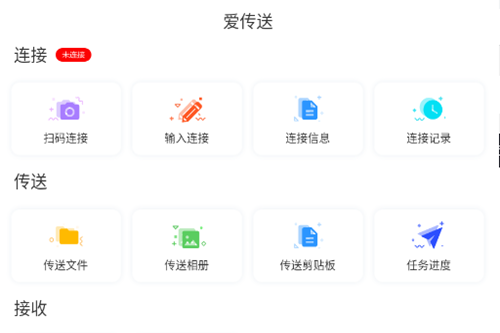
软件介绍
爱传送是一款简单易用的『文件传送』『剪切板传送』『文件管理』『相册管理』工具,一个随身 U 盘,在图片文档查看、文本阅读、音乐、影片播放进行了专门优化,提升您的使用体验,极大地提升您的设备使用效率。
功能介绍
1.全平台文件传送
方式 1:电脑手机同一局域网下配对,即可互传照片、文件和文件夹。
方式 2:手机电脑同一局域网或手机开热点电脑连上,开启 WiFi 传文件,电脑浏览器上可以直接访问。
方式 3:手机电脑同一局域网或手机开热点电脑连上,开启 WebDAV 传文件,Mac Finder 或其它 WebDAV 客户端可以访问。
剪贴板同步
自动同步:手机端和电脑端打开同步剪切板设置,自动发送剪切板文本内容到对端。
手动发送:一边拷贝文字发送,另一边直接粘贴,Win 发送文字快捷(Ctrl+Alt+Shift+V ) 。
2.文件管理
打开、拷贝、移动、删除和搜索等方式操作文件
按名字、日期、大小和类型排列文件
支持创建和编辑文本文件
密码访问保护隐私
ZIP、RAR、7Z 文件压缩和解压
3.相册管理
查看、拷贝、移动、删除、压缩、分享和传送等方式管理图片和视频
自动同步、手动发送剪贴板内容
HEIF 转成 JPEG
4.打开众多文件格式
文档: PDF, word, excel, PPT, pages, numbers, keynote, TXT 等
图片: PPG, PNG, GIF, tiff, HEIF, PSD 等
音频: MP3, aac, wav, ape, flac, m4a, ogg 等
视频: mov, mp4, mkv, rmvb, m4v, avi, ts, flv, wmv 等
视频字幕: ass, srt 等
5.极简播放器
音乐播放:播放记录、列表和定时关闭功能
视频播放:播放记录、列表和声道切换功能,支持外挂 .ass .srt 字幕
TXT阅读:多种主题,自由切换、语音朗读听书功能, 导入 TTF 字体更换
代码预览:支持 java, C/C++, Python, JS 等多种语言的语法高亮显示
爱传送已经打开了配对端口被其他程序占用
通过 Win+R 快捷键打开 cmd
查找8888端口的占用的进程列表,爱传送 默认是 8888
输入:
netstat -ano|findstr 8888
查找对应用的进程名子,根据列表中末尾的数字编号,比如当前编号是2524
就输入:
tasklist|findstr 2524
根据查到的进程名子,打开任务管理器,进程那个选项卡,结束进程即可。
然后再打开爱传送 运行,如果8888重要的占用,可以通过 爱传送 设置-更换一个其它端口,应用即可。
更详细见图文教程
https://jingyan.baidu.com/article/22fe7cedf2c1c93002617f9c.html
爱传送怎么使用
首先将手机和电脑链接到同一个 WIFI 网络(局域网)下面。
在电脑和手机上分别下载安装「爱传送」APP,电脑端建议下载“安装版”的,功能更全面。
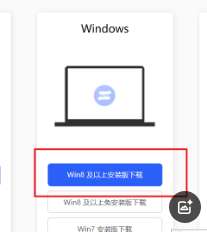
这软件的体积很小,电脑版 2MB,手机版仅 5MB。
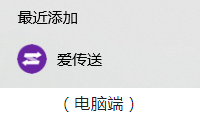
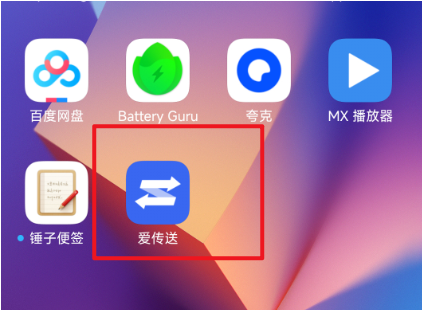
打开手机版应用,爱传送会申请获得「显示在其他应用的上层」的权限,允许即可。
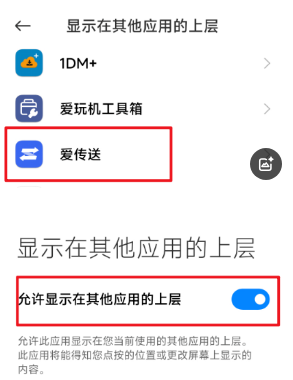
打开电脑版的时候,系统会提示你需要设置该软件的防火墙,一定要同时允许其使用专用网络通信和公用网络通信。有些网络你无法第一时间判断其属于哪种网络类型,会导致爱传送的手机端和电脑端无法连接。
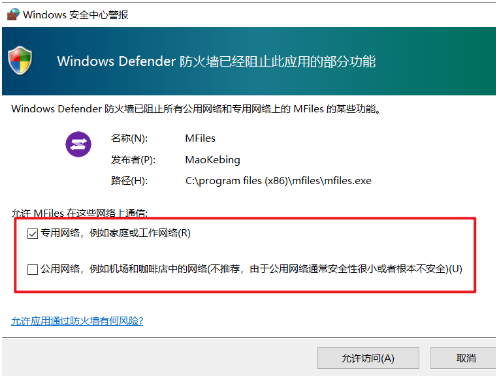
我刚开始用的时候就是因为设置错了防火墙选项,导致一直连接失败。
设置好之后,我们就能进入应用界面了。
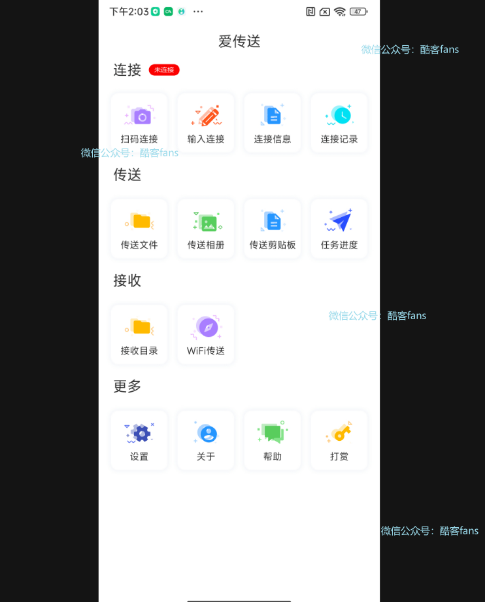
电脑端默认不会显示软件界面,需要我们鼠标右键点击任务栏的爱传送图标。未连接状态下,图标为灰色。

然后点击「连接」,
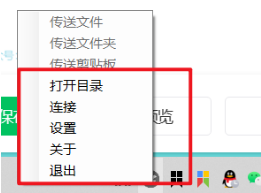
就能看到如下的配对界面。
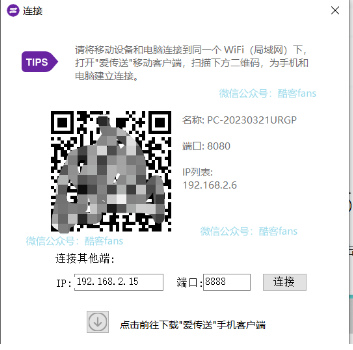
此时,我们找到手机端爱传送APP首页的「扫码连接」功能,对准上面电脑端的这个二维码,开始扫码链接
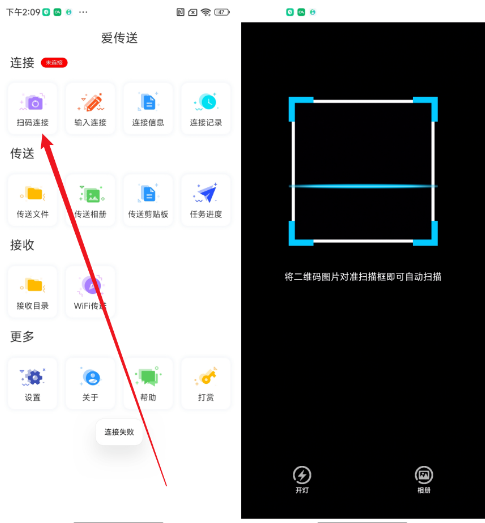
如果一切没问题,扫码之后,手机端爱传送首页就会显示已连接的状态,
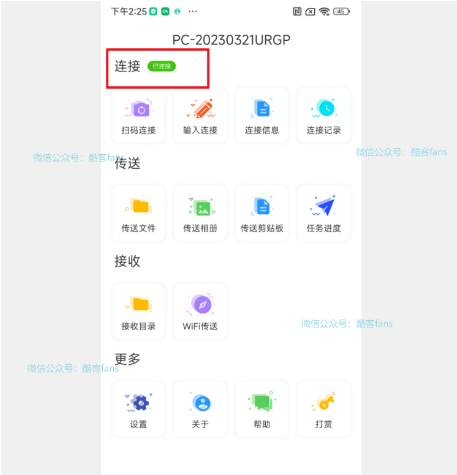
同时,点击电脑端任务栏的爱传送图标会变成紫色,并新增几个新功能。
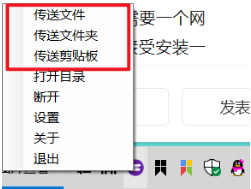
点击这个「传送文件」的选项,我们可以把电脑上的文件传输到手机中。按住 Shift 键可以多选、批量传输。
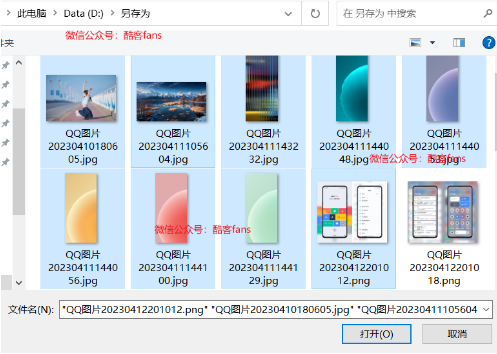
点击「传送文件夹」的选项,我们可以把电脑上的某一个文件夹及其内部数据传输到手机上。
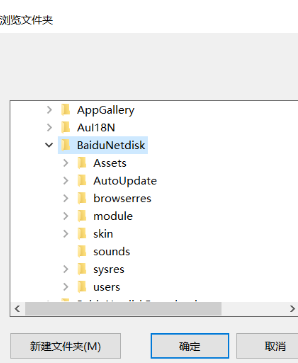
点击「传送剪贴板」的选项,我们可以把电脑上剪贴板上最新的一条内容传送到手机上。
除了上述传输方式,当我们在 Windows 文件管理器中想把软件传输到手机上的时候,只需要点击文件(支持批量操作),然后右键找到并点击「发送到 爱传送」的选项即可,
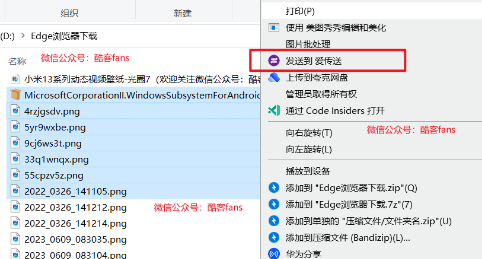
如果文件体积较大,电脑端还会弹出文件传输进度的提示框。
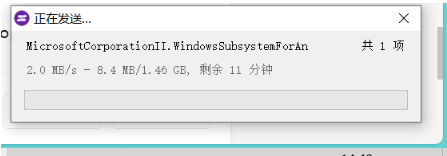
以上就是将电脑上的文件、文件夹、剪贴板传输到手机上的过程,非常简单。
手机端的话,步骤也是类似。
点击手机上爱传送APP的「传送文件」选项进入文件目录,找到你想要传送的文件或者文件夹,长按,在弹窗中选择「传送」,等待几秒后,电脑上就会出现文件传输进度的弹窗。
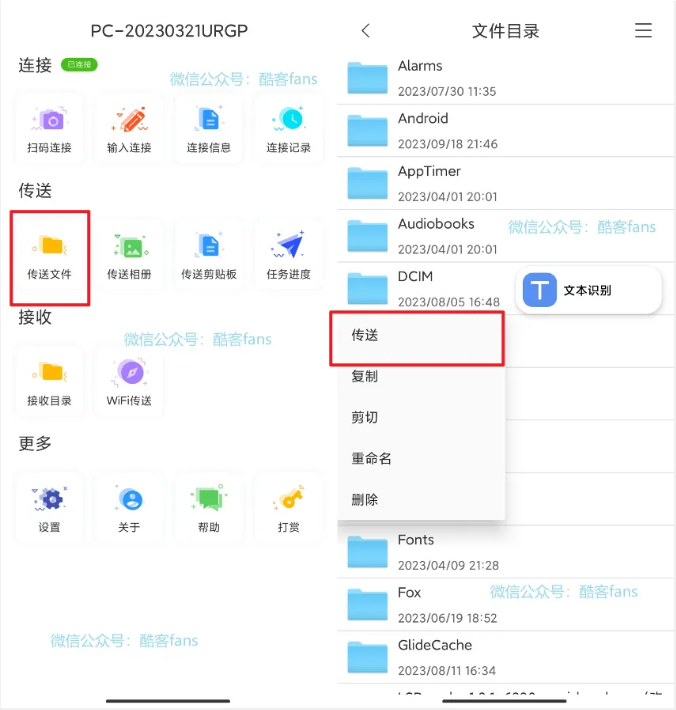
「传送相册」就是单独把图片类文件进行传输,这个功能没有传输数量的限制(类似的软件会有一次只能传输 9 张图片的限制),还可以选择是否按照原图进行传输。
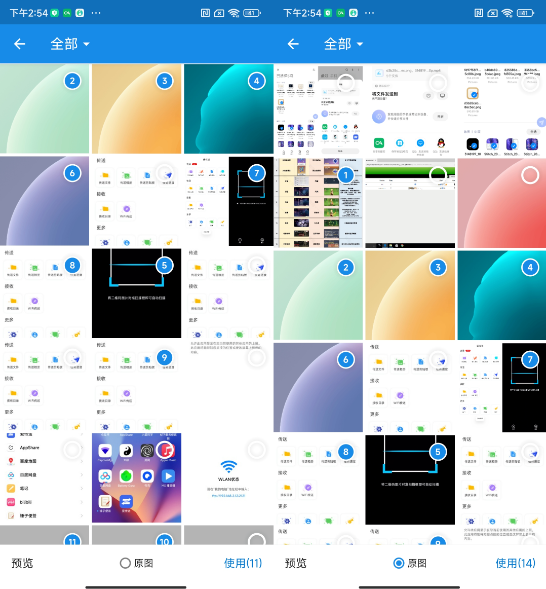
传输剪贴板没有二级目录。点击就会自动将手机上最新的一条剪贴板内容传到电脑上。这个不太好,如果可以自己选择要传输的剪贴板内容,会是更好的选择,电脑端同样是如此。
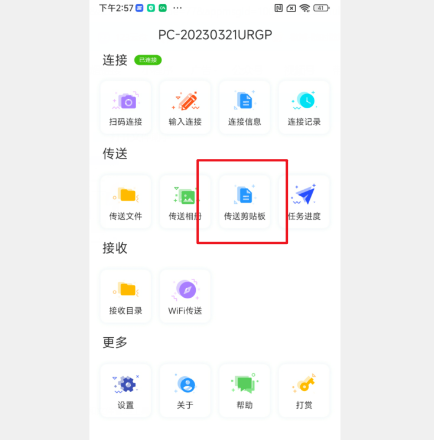
此外,在手机系统自带的文件管理器或者相册中,我们也可以长按文件(支持多选),点击下面的「发送/分享」按钮,在分享页中选择「爱传送」,这样文件就能直接传输到电脑上。
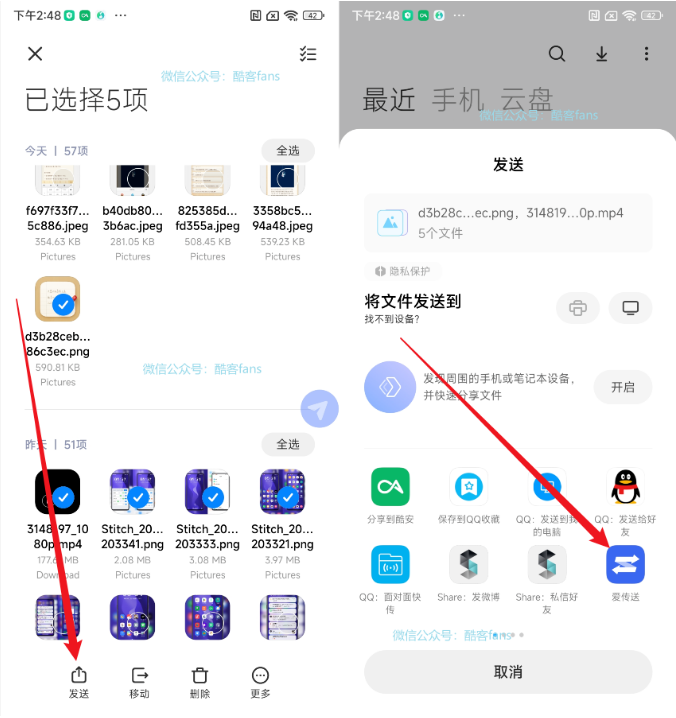
手机端剩下的几个功能都浅显易懂了。在任务进度中查看当前文件传输的进度、在接受目录中找到所有传输的文件、在连接记录中找到所有连接过的设备。
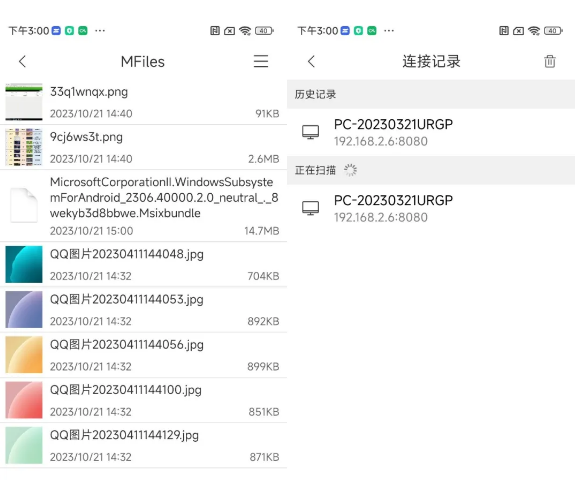
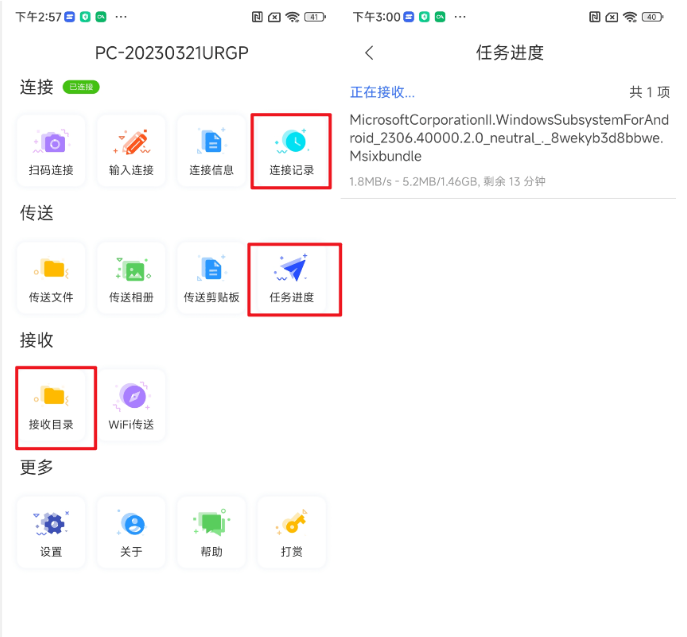
爱传送的 iOS 端比其他平台多出了不少功能,比如万能播放器、TXT电子书、WebDAV服务、FTP 服务、SMB 客户端、AList 客户端、M3U 播放支持、USB 连接 Mac、ZIP / 7Z / RAR 格式、iPAD 多任务/分屏等专属功能。

这也是它需要付费的原因,相比较于安卓端,iOS 版的爱传送更像是一个比较专业的文件管理器。
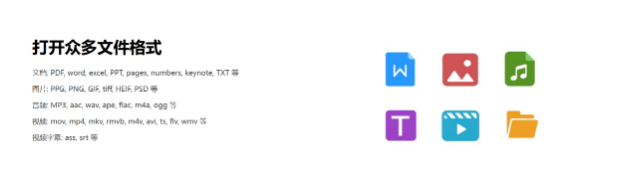
其实,类似功能的软件有很多,比如 LanDrop、LocalSend、Snapdrop 等等,对于这类软件,每个人的喜好不同。
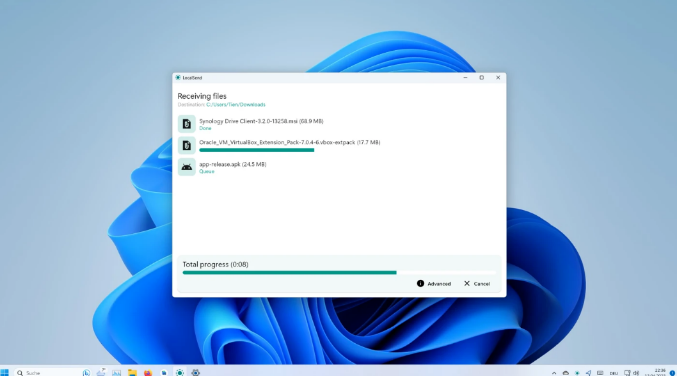
有人喜欢越简单越好,最好只需要一个网页就行,不用下载安装 APP,这样的话 Snapdrop 就足够了;有的人能接受安装一个 APP,但要求功能必须注于文件传输上,那 LanDrop 也不错;喜欢功能相对丰富够用、并且界面设计还不错的,那爱传送可能会是你的菜。
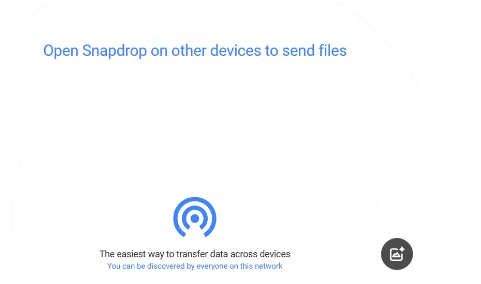
注意事项
- 使用过程中,保持爱传送软件在前台运行,不要放在后台、锁屏等场景下,避免因为系统杀后台或者网络链接不稳定导致文件传输失败
- 爱传送的传输速率取决于你的手机、电脑的硬件情况以及路由器网络环境,最高传输速度可以达到 100+ MB/s
- 不支持断点续传
- 支持自动连接
小编点评
爱传送app是一款功能全面、操作简便、性能稳定的文件传输和管理工具,不仅传输速度快,而且稳定性高,无论是大文件还是小文件,都能在短时间内完成传输。剪贴板同步功能更是让用户在多设备间切换时无需重复复制粘贴,大大提高了工作效率。





 办公商务
办公商务 爱传送app安卓v3.2.4 最新版
爱传送app安卓v3.2.4 最新版
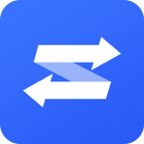

 安全
安全

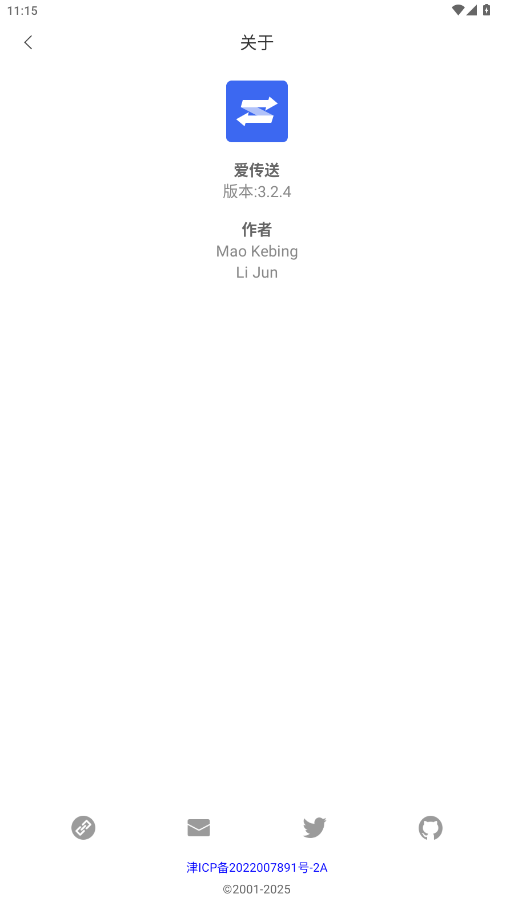
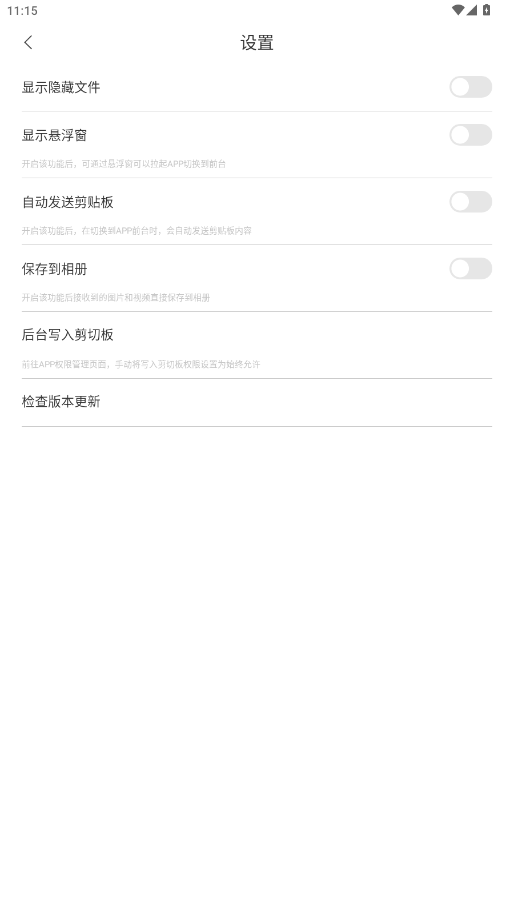
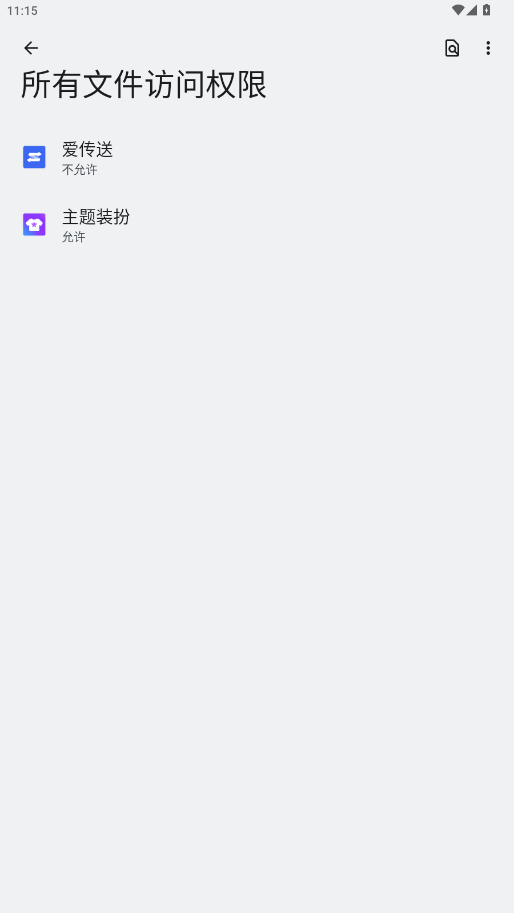
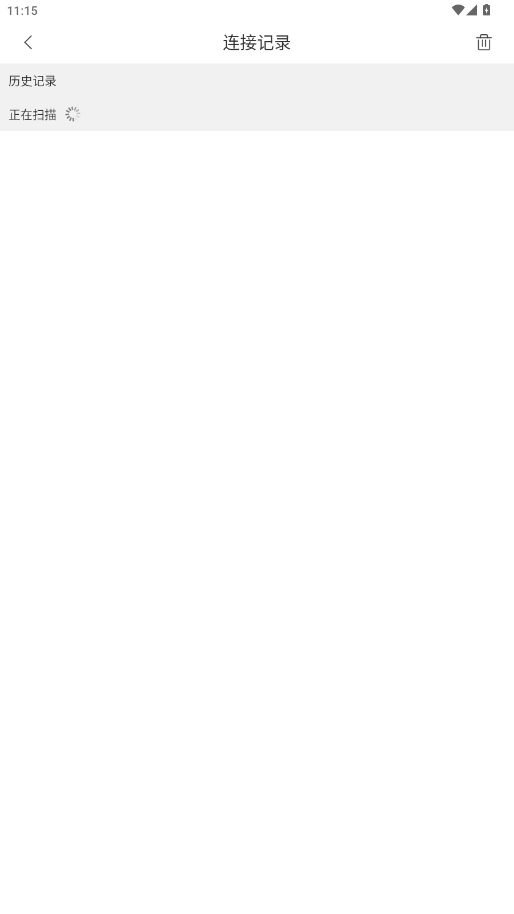
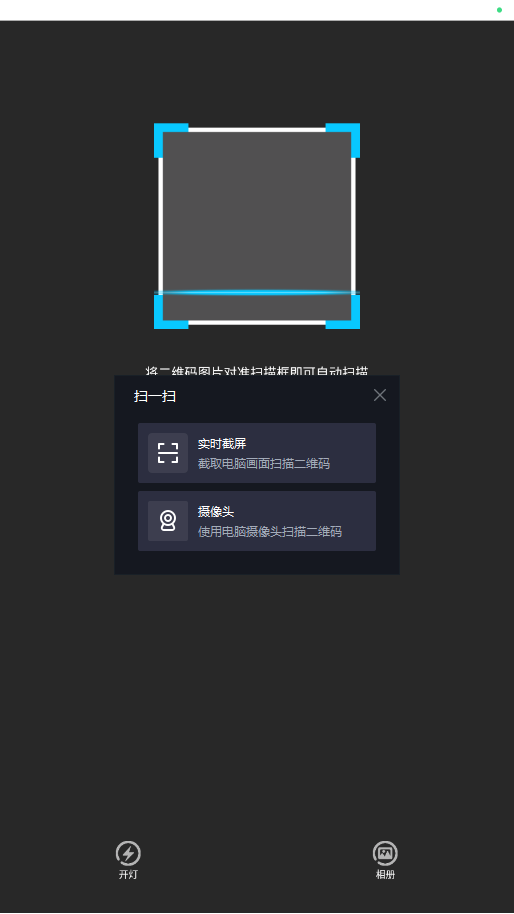
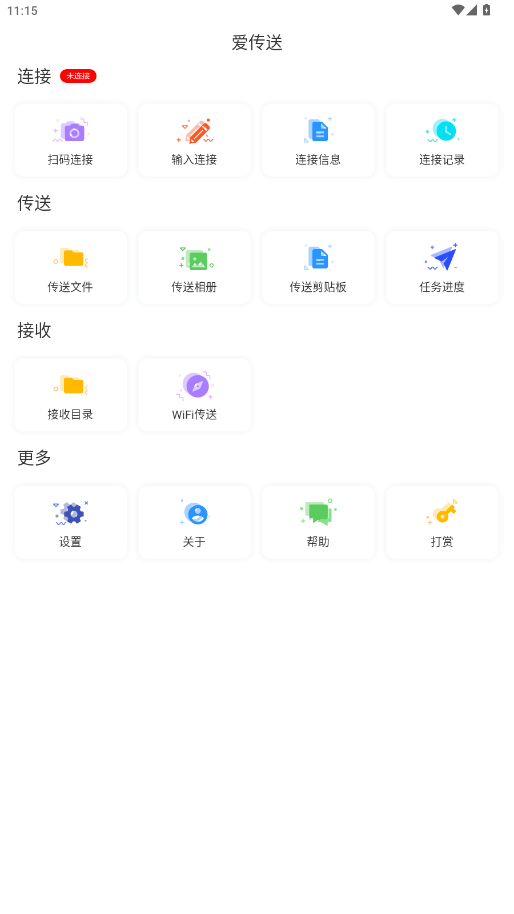

 马蜂窝旅游app官方版2025
马蜂窝旅游app官方版2025
 陕西社会保险app最新版
陕西社会保险app最新版
 民萌app官方版
民萌app官方版
 年龄计算器app高级版
年龄计算器app高级版






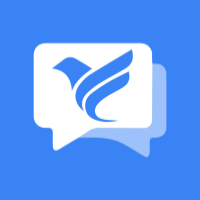

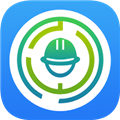

热门评论
最新评论